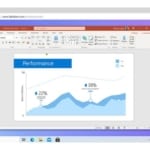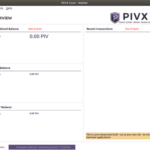O Mycroft Precise é um ouvinte de wake word da Mycroft AI leve e simples de usar, incluindo todas as ferramentas para treinar sua própria wake word personalizada usando uma rede neural recorrente. Mycroft é o assistente de voz de código aberto líder mundial. É privado por padrão e totalmente personalizável. Neste tutorial, saiba como instalar o Mycroft Precise no Linux.
O Mycroft Precise monitora um fluxo de áudio (geralmente um microfone) e, quando reconhece uma frase específica, aciona um evento. Por exemplo, por padrão, os usuários do Mycroft Voice Assistant estão usando um modelo Precise treinado para identificar a frase “Ei, Mycroft”. Quando o Precise reconhece essa frase, ele coloca o Mycroft Voice Assistant no modo de comando, realizando o reconhecimento de voz em tudo o que é dito a seguir pela pessoa que usa o dispositivo.
Uma ferramenta totalmente de código aberto e pode ser treinado para reconhecer qualquer frase curta ou som, de um nome a uma tosse. Um aplicativo excelente, que você pode ter agora mesmo no seu Linux. Basta seguir o tutorial abaixo e executar a instalação de forma prática e rápida.
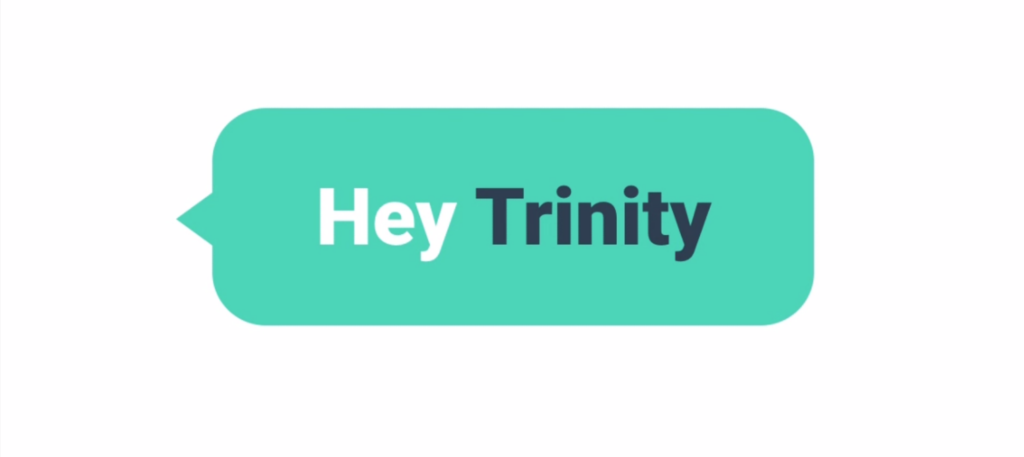
Instalando o Mycroft Precise no Ubuntu, Kubuntu, Xubuntu e derivados!
Para instalar o Mycroft Precise no Ubuntu Linux. Inclusive você também pode instalar o Mycroft Precise no Linux Mint sem nenhum problema execute o comando abaixo:
sudo snap install mycroft-precise --edgeInstalando o Mycroft Precise no Fedora e derivados!
Para instalar o Mycroft Precise no Fedora, execute os comandos abaixo. Lembrando que caso você já tenha o suporte ao Snap habilitado no Fedora, pule para o passo 3, o de instalação do pacote:
Passo 1 – Instalar o Snapd:
sudo dnf install snapdApós executar o comando acima, lembre-se encerrar a sessão ou reiniciar o computador! Em seguida, vamos criar um link simbólico para ativar o suporte ao Snap clássico:
Passo 2 – Criar link simbólico:
sudo ln -s /var/lib/snapd/snap /snapE agora, vamos executar o comando para instalar o Mycroft Precise no Fedora ou derivados:
Passo 3 – Agora vamos executar o comando para instalar o Mycroft Precise no Fedora ou derivados:
sudo snap install mycroft-precise --edgeInstalando o Mycroft Precise no Debian e derivados!
Para instalar o Mycroft Precise no Debian, execute os comandos abaixo. Caso você já tenha Snap ativado e habilitado no seu Debian, pule para o passo 2, que seria da instalação:
Passo 1 – Atualizar os repositório e instalar o Snapd:
apt updateapt install snapdE agora, vamos executar o comando para instalar o Mycroft Precise no Debian ou derivados. Observe que o comando abaixo está com o sudo, caso você não o tenha habilitado, remova o sudo e instalar usando o ROOT mesmo:
Passo 2 – Agora vamos executar o comando para instalar o Mycroft Precise no Debian e derivados:
sudo snap install mycroft-precise --edgeÉ isso, esperamos ter ajudado você a instalar o Mycroft Precise no Linux!